Windows11是一款由微软公司推出的PC操作系统,在该版本中,开发商进行了一系列的更新和优化,那么不少用户在下载win11下载安装之后,应该怎么解决系统连接不到蓝牙鼠标的问题呢?现在通过这篇文章给大家介绍一下。
一、更新驱动
1、首先保证你的电脑有蓝牙,然后点击右下角可以看到蓝牙图标。
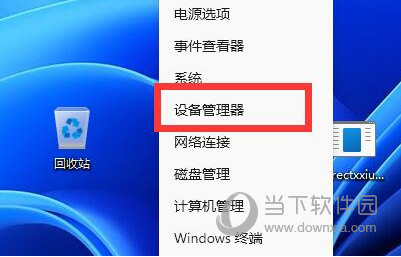
2、打开后,展开蓝牙,双击打开下面的蓝牙设备。
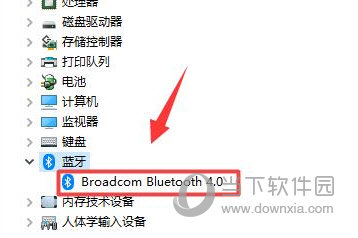
3、打开后进入“驱动程序”,点击“更新驱动程序”
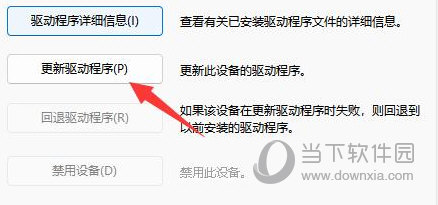
4、然后选择“自动搜索驱动程序”更新后看看还能不能连接。
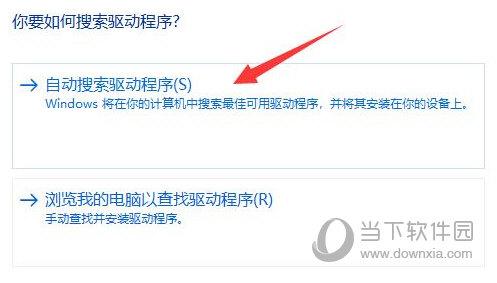
二、检查设备
1、现在很多蓝牙鼠标都是要用接收器的。
2、建议大家看看鼠标有没有,有的话需要将他插入usb接口里。

好了,以上就是小编为大家带来关于“win11系统连不上蓝牙鼠标的问题”的全部内容介绍,总得来说还是非常简单的,一般小白用户也能快速学习操作,希望能帮助到你。














